在电脑上修改无线路由密码后上不了网怎么办
更新日期:2024-03-20 06:57:29
来源:网友投稿
手机扫码继续观看

现在几乎每个使用电脑的家庭都会安装无线路由器,这样可以保证可以上网的设备都能联网使用。其中也有很多遇到这方面的问题的用户,比如在TP-Link无线路由配置上修改了无线网络的密码后,原来可以上网的电脑却无法上网了。对于这样的问题应该如何解决呢?
1、打开开始——控制面板——网络和共享中心;
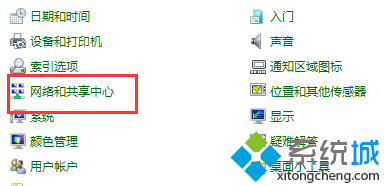
2、点击“管理无线网络”;
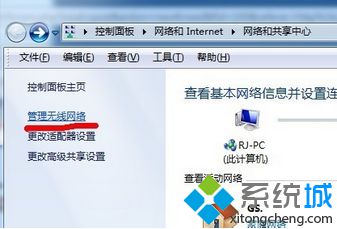
3、找到要连接的无线网络,并打开其属性;
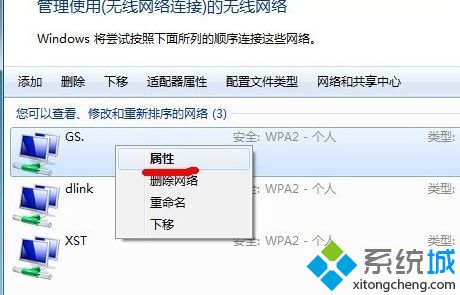
4、修改系统记住的无线网络的密码;
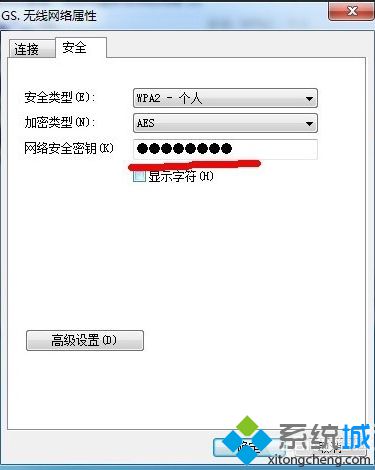
5、也可以直接删除该无线网络,然后再重新连接即可。
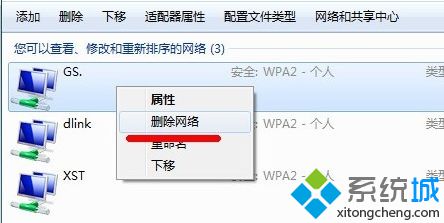
完成以上的设置步骤就可以解决在电脑上修改无线路由密码后上不了网的问题了。
该文章是否有帮助到您?
常见问题
- monterey12.1正式版无法检测更新详情0次
- zui13更新计划详细介绍0次
- 优麒麟u盘安装详细教程0次
- 优麒麟和银河麒麟区别详细介绍0次
- monterey屏幕镜像使用教程0次
- monterey关闭sip教程0次
- 优麒麟操作系统详细评测0次
- monterey支持多设备互动吗详情0次
- 优麒麟中文设置教程0次
- monterey和bigsur区别详细介绍0次
系统下载排行
周
月
其他人正在下载
更多
安卓下载
更多
手机上观看
![]() 扫码手机上观看
扫码手机上观看
下一个:
U盘重装视频












